DNS-Zone importieren
Hast du ein Backup deiner DNS-Zone erstellt und möchtest diese wiederherstellen? Wir beschreiben, wie du über dein my.cyon-Konto ein zuvor erstelltes JSON-File deiner DNS-Zone importieren kannst. Möchtest du hingegen die DNS-Zone von einem anderen Dienst importieren, beschreiben wir im Artikel «DNS-Zone von einem anderen Dienst übertragen», was du dabei beachten sollst.
- 1
- Melde dich im my.cyon an und wähle im Produktwechsler die gewünschte Domain aus.

Der «Produktwechsler» im my.cyon - 2
- Öffne den «DNS-Editor» über das Menü «Webhosting», «Sitebuilder» oder «Domain».
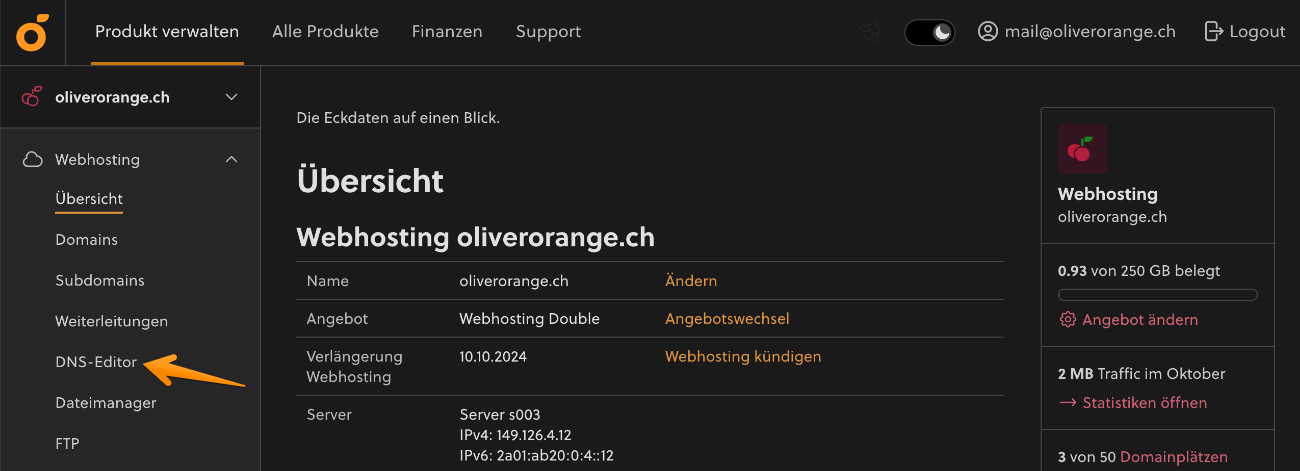
Menü «DNS-Editor» im my.cyon - 3
- Scrolle etwas nach unten und klicke danach rechts im Abschnitt «Backup» auf den Button «Zone importieren».

DNS-Zone importieren - 4
-
Wähle nun das JSON-File deiner DNS-Zone für den Import aus.
Beachte, dass dieses genau dem vorgegebenen Format entsprechen muss. Hast du eine DNS-Zone bei cyon exportiert, so stimmt das Format bereits, möchtest du hingegen eine DNS-Zone von einem anderen Dienst importieren, folge unserer Anleitung «DNS-Zone von einem anderen Dienst übertragen». 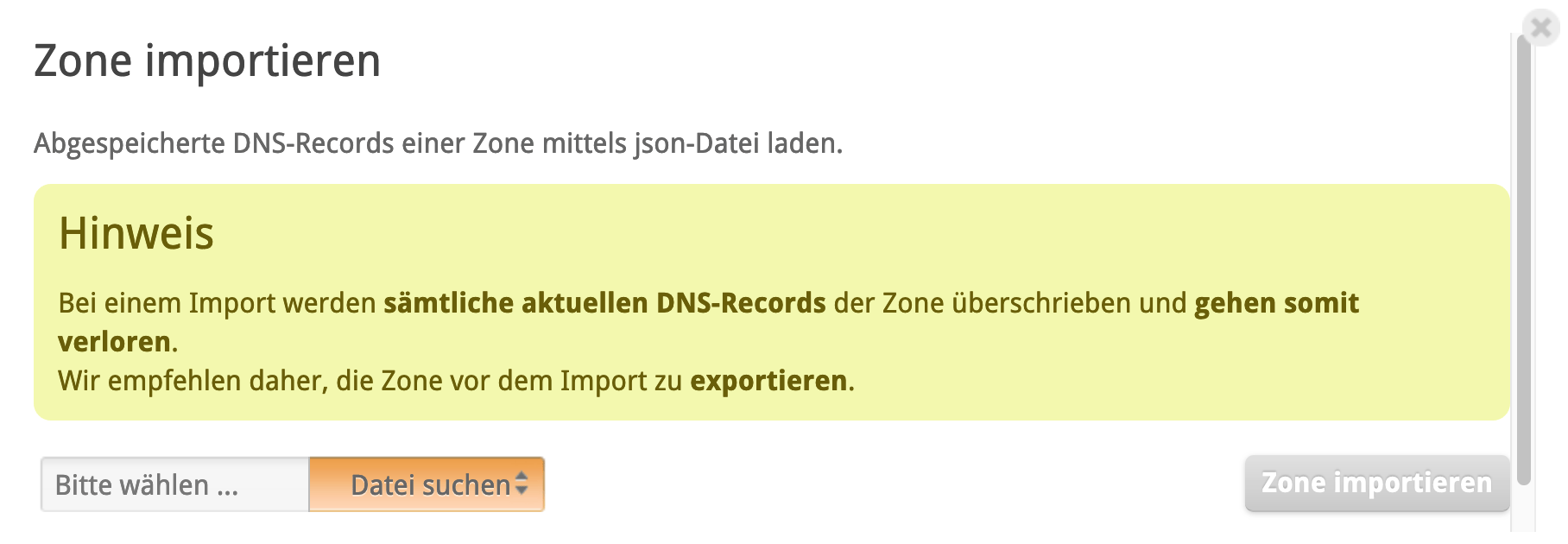
JSON-Datei für den Import auswählen - 5
-
Nach der Auswahl wird geprüft, ob die Datei korrekt formatiert ist und ob sich darin gültige Daten befinden. Ist die Überprüfung erfolgreich, bestätige den Import über «Zone importieren».
Erscheint eine Fehlermeldung, ist die Datei nicht komplett oder enthält Einträge im falschen Format. Weitere Infos, wie du diese kontrollieren und korrigieren kannst, findest du unter «DNS-Zone von einem anderen Dienst übertragen».
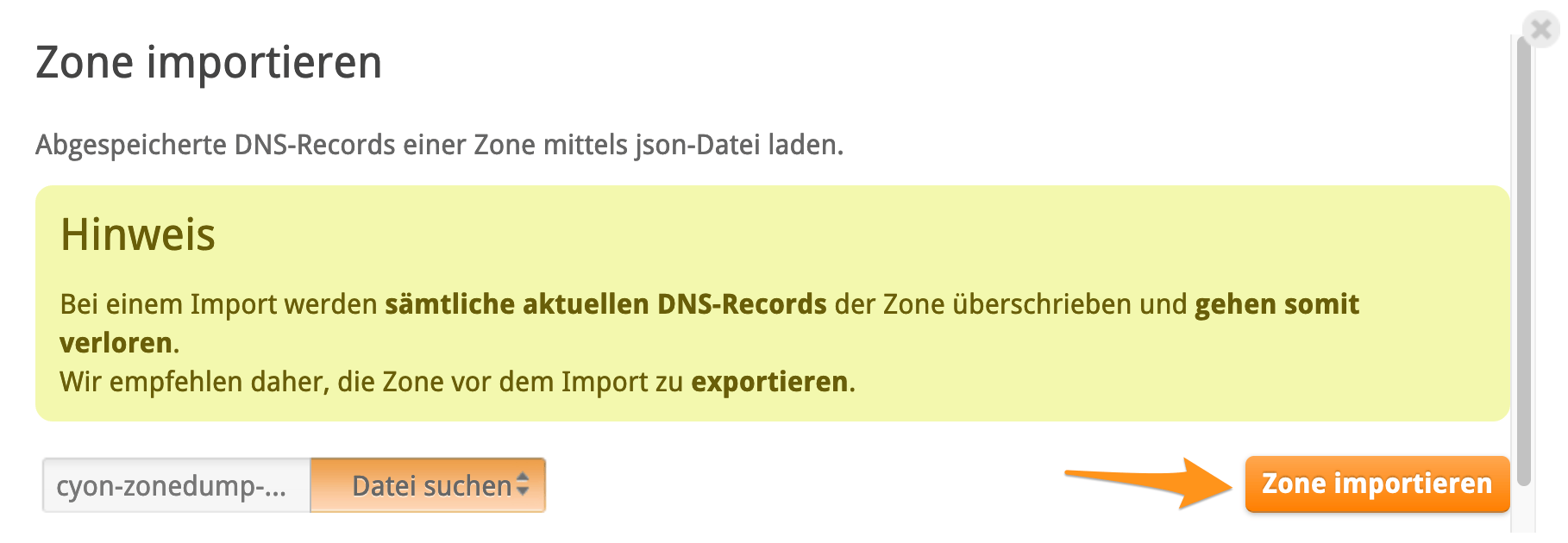
DNS-Zone importieren
- Kategorien
-
DNS